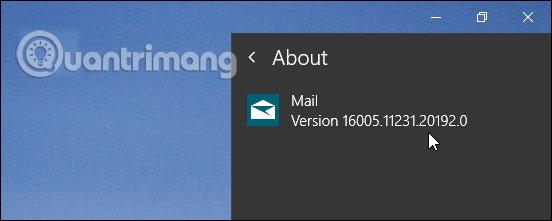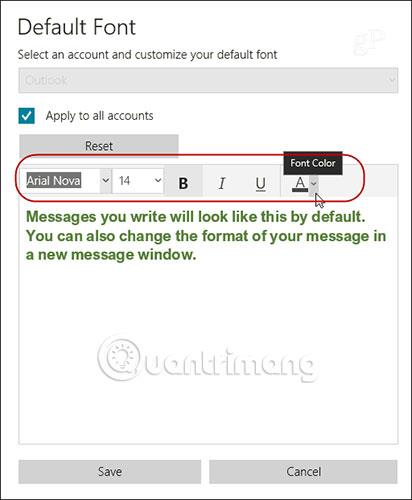Programma Mail operētājsistēmā Windows 10 ir bijusi noklusējuma lietojumprogramma e-pasta pārvaldībai, jo tā tika oficiāli izlaista 2015. gadā. Rakstot e-pasta ziņojumus, atlasītais noklusējuma fonts ir Calibri, fonta izmērs 11. Šis iestatījums ir līdzīgs Microsoft Office, taču varat ja vēlaties, mainiet noklusējuma fontu.
Tomēr vēl nesen nebija iespējas viegli pielāgot fontus, veidojot saturu lietotnē Mail. Ja vēlaties mainīt fonta stilu, fonts būs jāmaina katru reizi, kad nosūtāt e-pastu. Taču nesen pievienotā funkcija “Noklusējuma fonts” ļauj mainīt visu jūsu kontu fonta stilu, izmēru un krāsu.
Mainiet noklusējuma fontu lietotnē Windows 10 Mail
Vispirms jāatzīmē, ka, lai izveidotu pielāgotu noklusējuma fontu, jums ir jādarbojas lietotnes Mail versija 16005.11231.20142.0 vai jaunāka versija. Lai atrastu versiju, kuru izmantojat, atveriet sadaļu Iestatījumi > Par .
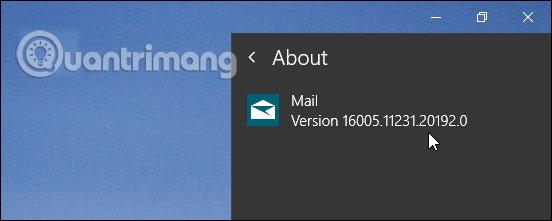
Lai sāktu, palaidiet lietotni Mail un atveriet iestatījumus (zobrata ikona kreisā paneļa apakšā). Pēc tam iestatījumu izvēlnes opciju sarakstā atlasiet “Noklusējuma fonts” .
Tiks atvērts noklusējuma fonta ekrāns , un šeit varat iestatīt savu noklusējuma fontu. Rīkjoslā varat izvēlēties dažādus fontu stilus, izmērus un krāsas. Veicot izmaiņas, jūs iegūsit priekšskatījumu, lai vizualizētu, kā teksts izskatīsies priekšskatījuma lodziņā.
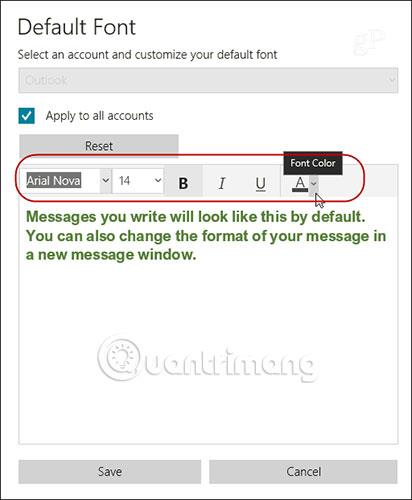
Ja jums ir vairāki e-pasta konti, varat iestatīt noklusējuma fontu konkrētam kontam vai lietot to visiem pārējiem kontiem. Faktiski katram kontam varat iestatīt atšķirīgu noklusējuma fonta stilu, ja vēlaties. Pēc jaunā fonta izvēles neaizmirstiet nospiest pogu Saglabāt.
Tagad ir vērts atzīmēt, ka operētājsistēmas Windows 10 1903 lietotnē Mail tiek veikti uzlabojumi. Šīs izmaiņas nav pilnīgs "kapitālremonts", bet ietver dažus pozitīvus interfeisa un vispārējās lietotāja pieredzes uzlabojumus. Bet pat ar šo uzlaboto lietotni Mail jūs joprojām varat iestatīt citu noklusējuma fontu lietotni turpmākajiem e-pastiem, veicot tās pašas darbības, kas aprakstītas iepriekš.
Ceru, ka jums veiksies.